Menu
17 .8. 2020
Teams snadno a rychle 35 – Seznam účastníků schůzky
Už nemusíte kontrolovat u naplánované schůzky v MS Teams kdo se zúčastnil a kdo jen účast přislíbil. Stáhnout seznam účastníku můžete od začátku schůzku a než schůzka skončí. Toto platí pouze pro organizátory schůzky, prostým účastníkům je tato možnost odepřena.
Máte také možnost stáhnout podrobnější „prezenčku“ po skončení schůzky - tato vlastnost byla ale přidána až později. Týká se jen schůzek plánovaných v týmu, navíc ne schůzek s nastaveným opakováním.
Jak získat prezenční listinu v průběhu schůzky
V rámci naplánované online hodiny vybereme „Zobrazit účastníky“ a klikneme na tři tečky.
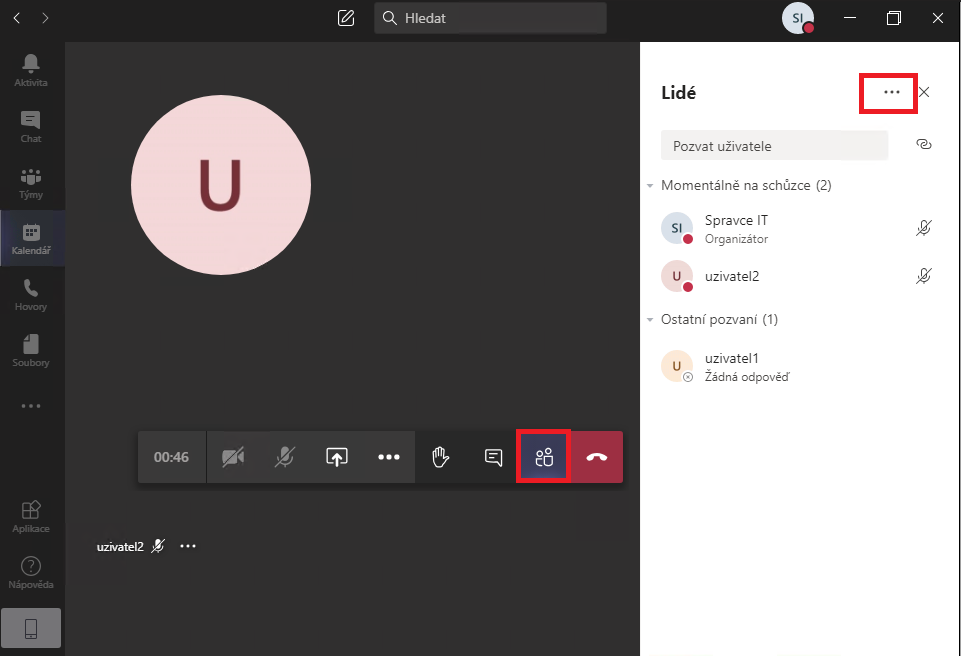
Vybereme „Stáhnout prezenční listinu“.
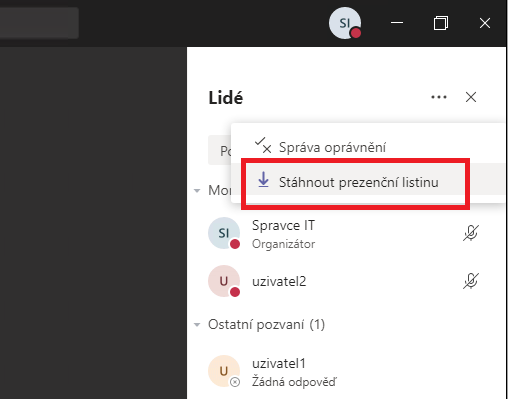
V dolní části se zobrazí modré okno s informací o stahování souboru prezenční listiny.
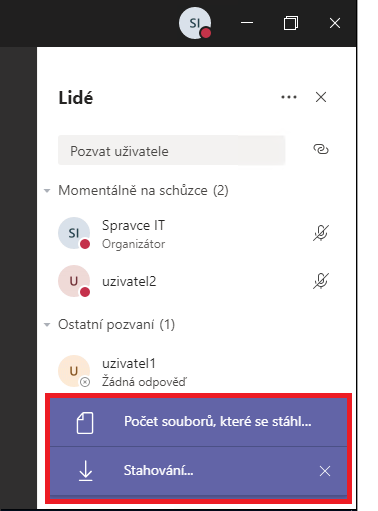
Po dokončení stahování modré okno zmizí. Stažený soubor nalezneme ve složce „Stažené soubory“. Máme-li nastaveno stahování do jiného adresáře, musíme stažený soubor hledat v tomto adresáři.
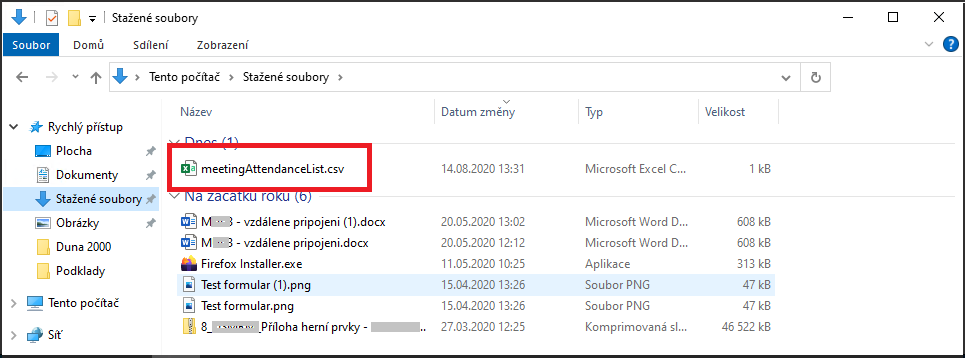
Soubor otevřeme pomocí vhodného programu, například MS Excel. Ve výpisů vidíme uživatele, kteří se zúčastnili. Pracovník s názvem „Uživatel 1“ se schůzky vůbec nezúčastnil, není zde proto uveden. Tímto způsobem jednoduše zjistíme, kdo byl přítomen na online schůzce a koho bude nutné doškolit v probírané tématice.
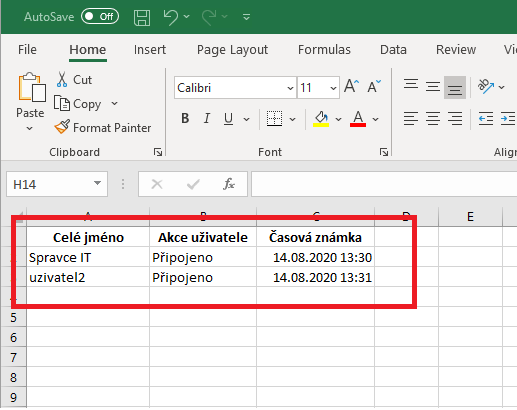
Jak získat prezenční listonui po ukončení schůzky
Jakmile schůzku ukončíet (Pozor - opravdu schůzku ukončujte pomocí Ukončit schůzku, odejít nestačí), v kanálu vašeho týmu uvidíte informaci že schůzka skončila, dotazník jaké byla kvalita hovoru a hlavně soubor s prezenční listinou ke stažení.
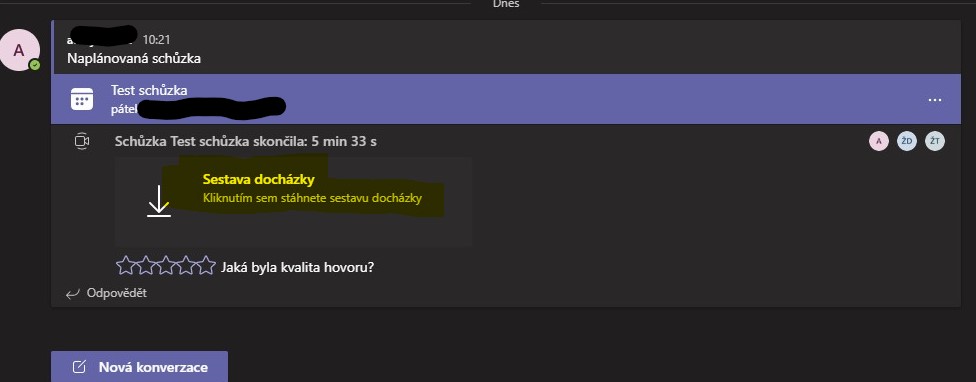
Tato prezenční listina obsahuje informací o něco více. Podívejte se sami, takto vypadala na naší kratinké testovací schůzce:
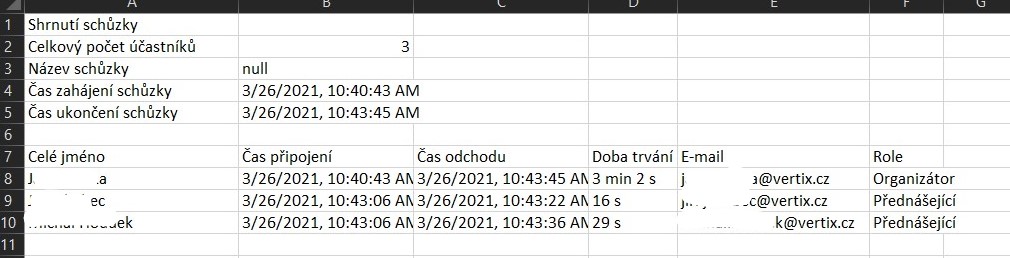
Teams se neustále vyvíjí, tato poslední změna je rozhodně přínosem.
Komunikace v MS Teams není nic složitého, ale pokud si přesto nebudete vědět rady, neváhejte nás kontaktovat.
